Cara membuka file HEIC di Windows sepuluh [STEP-BY-STEP GUIDE]
![Cara membuka file HEIC di Windows sepuluh [STEP-BY-STEP GUIDE]](http://applexgen.com/wp-content/uploads/2020/04/Como-abrir-archivos-HEIC-en-Windows-10-STEP-BY-STEP-GUIDE.png)
![Cara membuka file HEIC di Windows sepuluh [STEP-BY-STEP GUIDE] 1](http://applexgen.com/wp-content/uploads/2020/04/Como-abrir-archivos-HEIC-en-Windows-10-STEP-BY-STEP-GUIDE.png)
Anda dapat membuka file HEIC di Windows 10 menggunakan 5 metode ini:
- Tambahkan ekstensi gambar HEIC ke Windows
- Lihat CopyTrans HEIC untuk Windows
- Pratinjau gambar HEIC di Dropbox
- Buka gambar HEIC dengan File Viewer Plus
- Buka gambar HEIC dengan penampil gambar Apowersoft
HEIC, atau HEIF (Format Gambar Efisiensi Tinggi), adalah format file gambar baru Apple diumumkan pada rilis platform iOS 11 pada tahun 2017. Apple mengatur format baru ini untuk menggantikan JPEG di ponsel mereka. Windows belum sepenuhnya menerima yang baru Apple format gambar hingga saat ini, sehingga aplikasi aslinya tidak sepenuhnya sesuai dengan HEIC secara default.
Namun, Anda masih dapat membuka gambar HEIC di Windows dengan beberapa perangkat lunak tambahan. Ini adalah bagaimana Anda dapat membuka file HEIC di Windows tanpa mengubahnya ke format alternatif.
Lima cara untuk membuka file HEIC di Windows
1. Tambahkan ekstensi gambar HEIC Windows
Jika Anda benar-benar perlu membuka gambar HEIC dengan aplikasi foto Win 10 default, lihat HEIC Image Extensions. Itu menginstal codec yang diperlukan untuk membuka format gambar baru di Foto.
Klik Mengambil di halaman aplikasi MS Store untuk mengunduh dan menginstal Ekstensi Gambar. Karena HEIC menggunakan codec HEVC, Anda juga harus menginstal HEVC Video Extension.
![Cara membuka file HEIC di Windows sepuluh [STEP-BY-STEP GUIDE] 2](http://applexgen.com/wp-content/uploads/2020/04/1587802563_557_Como-abrir-archivos-HEIC-en-Windows-10-STEP-BY-STEP-GUIDE.png)
2. Lihat CopyTrans HEIC untuk Windows
CopyTrans HEIC adalah Windows plugin yang memungkinkan Anda membuka gambar HEIC di Windows 10, 8 tahun 7. Dengan software ini terinstal, Anda dapat membuka gambar HEIC dengan native Windows Penampil gambar dengan mengklik dua kali File Explorer.
Selain itu, perangkat lunak ini memperluas dukungan pemformatan untuk aplikasi MS Office sehingga Anda dapat menyisipkan gambar HEIC ke dalam dokumen Word dan Excel atau presentasi PowerPoint.
Yang perlu Anda lakukan hanyalah menginstal CopyTrans HEIC. Klik Unduh di situs web CopyTrans HEIC untuk menyimpan wizard pengaturan perangkat lunak. Kemudian buka penginstal untuk menambahkan perangkat lunak ke Windows, dan voila, Anda dapat membuka file HEIC di aplikasi asli platform!
– TERKAIT: Cara Membuka File Internet Sementara di Windows sepuluh
3. Pratinjau gambar HEIC di Dropbox
Anda tidak perlu membuka HEIC ke penampil foto. Dropbox adalah salah satu layanan penyimpanan cloud yang Apple dukungan format file baru. Jadi pengguna Dropbox dapat mengunggah gambar HEIC dari Apple Perangkat iOS 11 dan lihat pratinjaunya di perangkat Anda Windows Browser Setelah Anda mengunggah file ke Dropbox, pilih gambar dan klik ikon mata untuk mempratinjaunya.
4. Buka gambar HEIC dengan File Viewer Plus
![Cara membuka file HEIC di Windows sepuluh [STEP-BY-STEP GUIDE] 3](http://applexgen.com/wp-content/uploads/2020/04/Como-abrir-archivos-HEIC-en-Windows-10-STEP-BY-STEP-GUIDE.jpg)
Beberapa perangkat lunak pihak ketiga untuk Windows dukungan format HEIC. File Viewer Plus adalah pembuka file perangkat lunak universal yang dengannya Anda dapat membuka gambar HEIC. FVP lebih dari sekadar penampil file, karena mencakup beberapa opsi pengeditan untuk menyesuaikan foto. Versi lengkap perangkat lunak saat ini dijual dengan harga diskon $29,95.
- Anda dapat menambahkan File Viewer Plus di Windows 10, 8.1, 8 tahun 7 klik Uji Coba Gratis di situs perangkat lunak.
- Buka wizard pengaturan FVP untuk menginstal perangkat lunak.
- Setelah Anda menginstal FVP, buka jendela perangkat lunak.
- Klik Mengajukan > Membuka untuk memilih file HEIC.
- Setelah membuka file, Anda dapat mengklik tab Edit untuk memilih opsi pengeditan lainnya untuk mengubah ukuran dan menyesuaikan gambar serta menambahkan efek ke dalamnya.
Terakhir
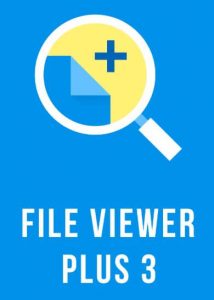
- 300 format file yang didukung
- Lihat dan edit gambar
- Konversikan ke format lain
– TERKAIT: Cara Membuka File Kerja di Windows 10 buah
5. Buka gambar HEIC dengan penampil gambar Apowersoft
Apowersoft Photo Viewer adalah penampil foto pihak ketiga yang mendukung format file HEIC. Perangkat lunak yang kompatibel dengan Windows 10, 8 tahun 7. Anda dapat menginstalnya dengan mengklik Unduh versi desktop tombol di situs perangkat lunak.
Setelah menginstal perangkat lunak dengan wizard pengaturan, klik Pendidikan tombol di bagian atas jendela Apowersoft Photo Viewer; dan pilih Membuka pilihan. Anda kemudian dapat memilih gambar HEIC mana yang akan dibuka di perangkat lunak.
Inilah cara Anda dapat menambahkan dukungan HEIC Windows atau buka file dengan perangkat lunak pihak ketiga alternatif. Anda sekarang dapat mentransfer foto HEIC dari Apple perangkat langsung ke Windows tanpa software konversi file.
CERITA TERKAIT UNTUK DILIHAT:

![Log Riwayat Pendaftaran v14.3 [Pro] [Latest]](http://iunlocked.org/wp-content/uploads/2020/05/Anmalningshistoriklogg-v14.3-Pro-Latest.png)


